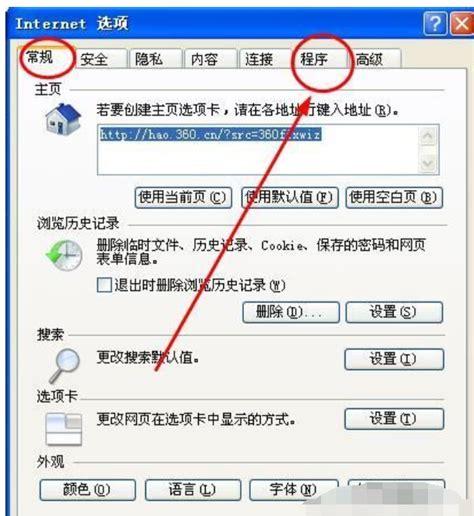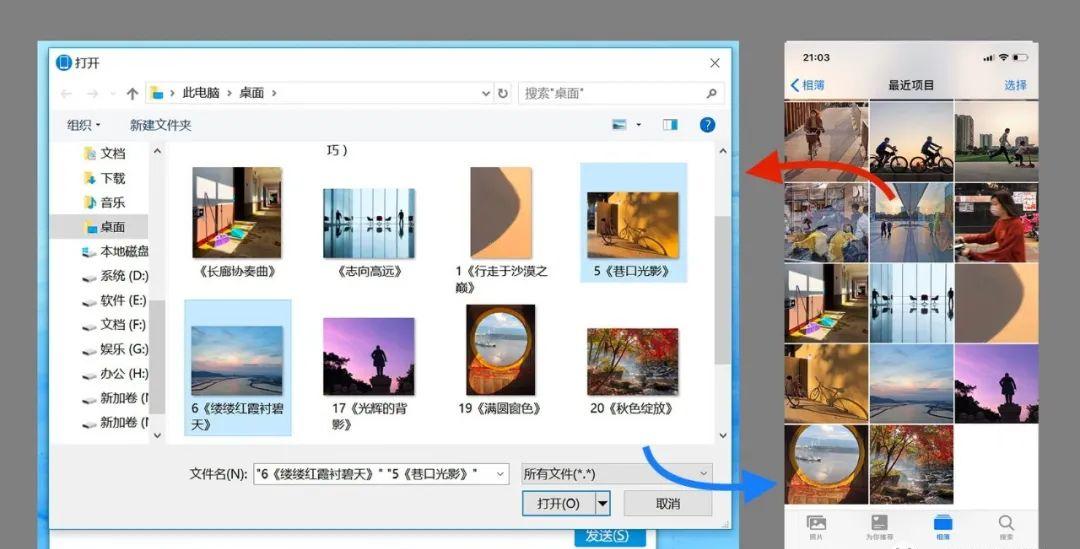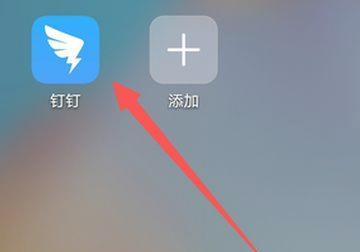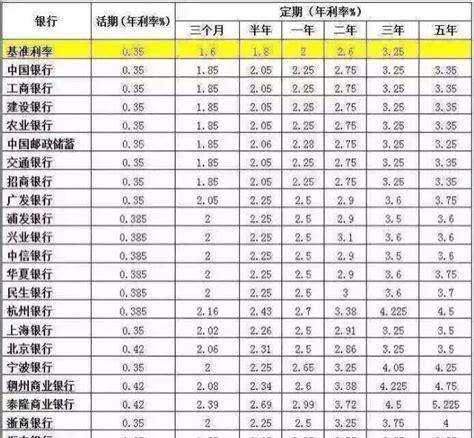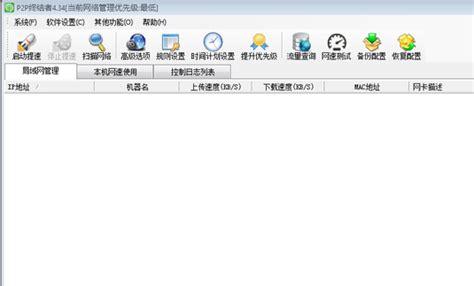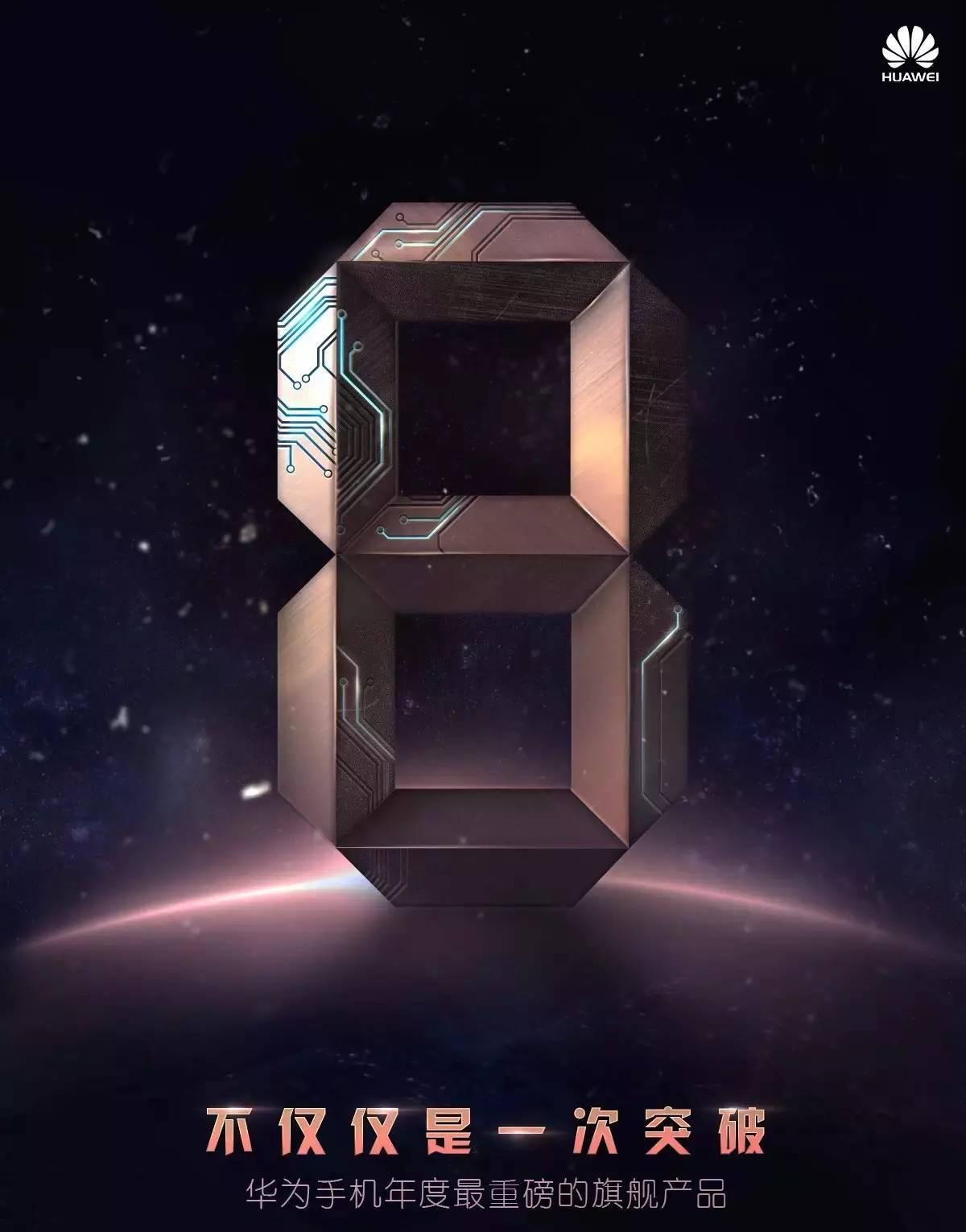文件加密的操作步骤?
1.1、文件夹设密码,首先我们需要在电脑上建立一个新的文件夹,命名的话可以根据自己需要进行命名,之后将重要的文件或者需要加密的文件放入到这个新建的文件夹里面,接下来就开始加密了。
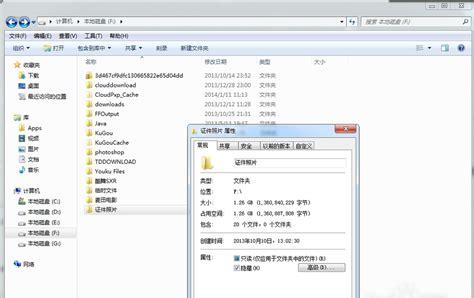
2、我们将需要进行设置密码的文件夹打开,点击文件夹右键,在项目栏找到文件压缩-选择“高级”的选项。
3、之后点击文件夹添加到压缩文件,具体放置的位置可以根据自己需要,这时候会出现压缩文件名和参数窗口,点击窗口,找到窗口上的高级选项。
4、点击高级选项之后,我们再进入高级的设置页面,这时候就需要对右侧的密码进行设定了,输入设置密码,注意,密码一定需要记住,然后确认的按键,进行压缩文件夹即可。
5、之后系统会提示再次输入密码,按照上一步设定的密码再确认一次,点击确定即可。
6、文件夹设密码进行到这一步,我们再确认密码之后,加密的文件夹会被制作成压缩文件,这时候的压缩文件制作好了,就需要将之前的文件夹隐藏或者是删除掉。
7、如需打开加密的文件夹,点击压缩文件的右键进行选择解压,然后根据提醒输入设置的密码就能够打开了。
Win10文件夹加密成灰色无法选择(不要给我推荐加密软件U盘加密等,谢谢)?
1.方法/步骤1首先使用自己的帐户登录Win10系统;2然后右键点击你要加密的文件夹,属性,并点击高级按钮;3勾选“加密内容以保证安全”选项, 点击确定;4回到属性界面然后再点两只确定,这时系统会弹出备份,我们点击,或是在重启Win10后提示并点击.5备份文件加密证书,现在备份;6备份时需要设置一个密码,不然不能备份,点击下一步;最后就导出一个证书文件啦,这个文件需要你自己保存好哦。
win10给文件夹加密选项是灰色的勾选不了“加密内容以保证安全”该怎么解决?
1.系统自带的是无法加密的。可以试试易通文件夹锁软件,这个支持所有windows系统,易通文件夹锁软件可以加密文件夹,加密文件,加密磁盘(磁盘分区加密和USB锁),安全又容易用,也可以隐藏加密,还可以加锁加密(加密后的资料防删除,复制)。
易通文件夹锁软件的步骤:
1.搜索下载安装易通文件夹锁软件。2.右击想要加密的文件或文件夹,右键菜单里有易通加密菜单,直接就可以加密。3.双击已加密的文件或文件夹,将弹出密码框输入加密设置的密码就可以了。